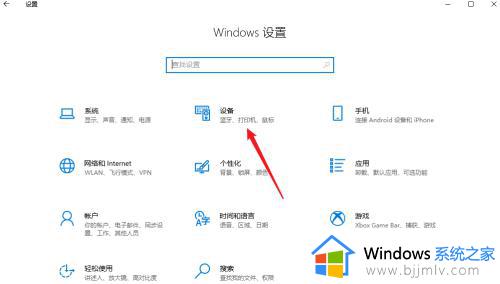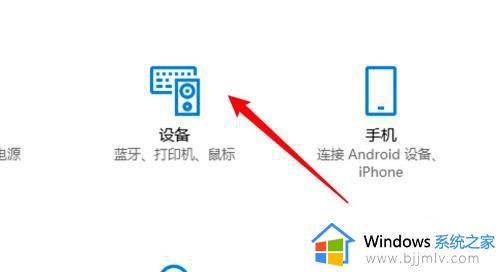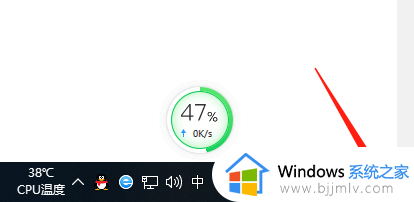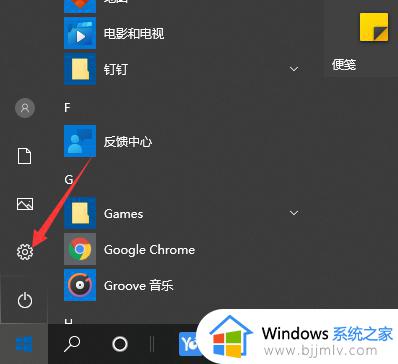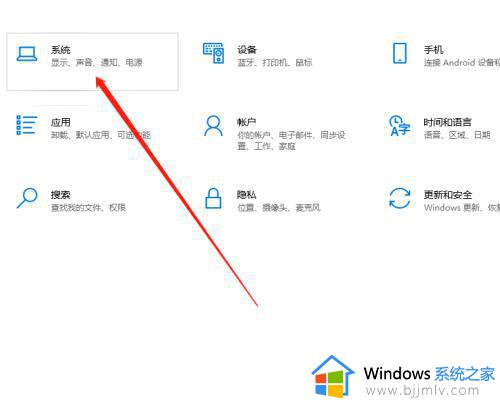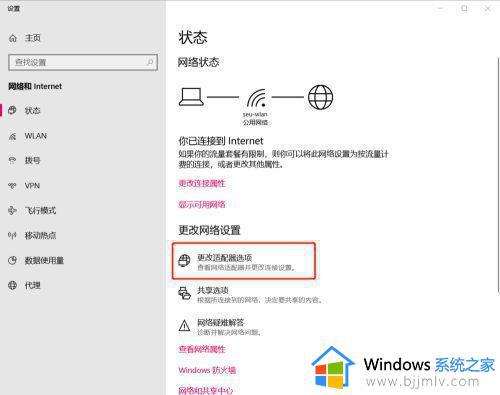蓝牙耳机连接win10电脑后还是扬声器播放解决方法
更新时间:2023-12-13 11:00:29作者:run
在使用win10系统时,有时候我们会遇到这样的问题:尽管我们成功将蓝牙耳机与电脑配对,但声音却仍然从扬声器中输出,这种情况可能是由于一些原因所导致的。接下来,我们将详细介绍蓝牙耳机连接win10电脑后还是扬声器播放解决方法。
具体方法如下:
1、首先右键计算机,选择“管理”。
2、再选择“设备管理器”。
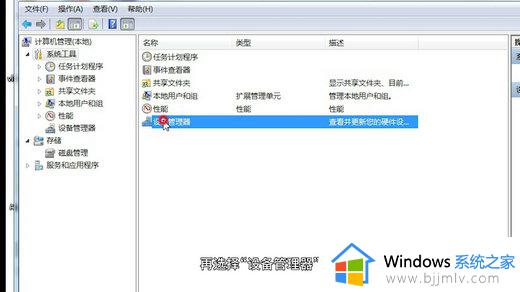
3、双击“通用串行总线控制器”。
4、如果前面出现黄色的小感叹号,表示蓝牙驱动不正常,需要重新安装。
5、若没有感叹号则表示正常。
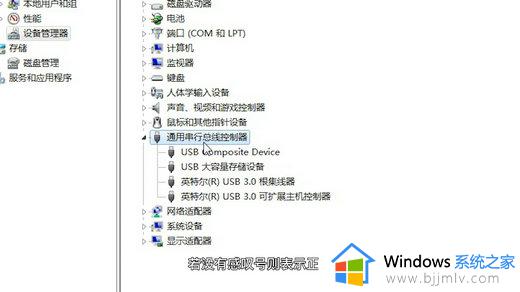
6、然后再鼠标右键电脑右下角的扬声器。
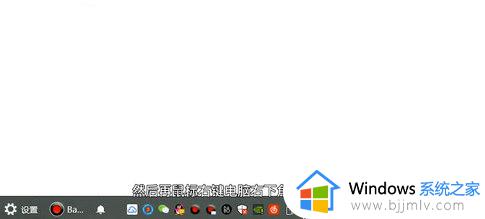
7、选择“打开声音设置”。
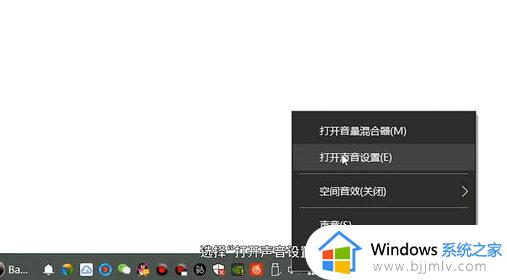
8、找到“声音控制面板”,点击进入。
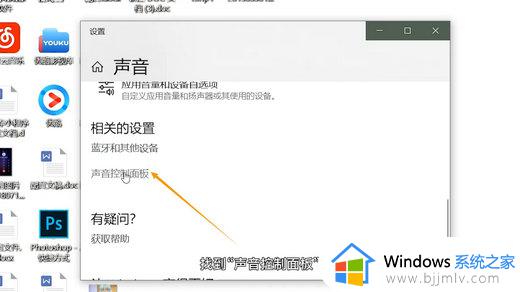
9、再选择“耳机”之后,点击“设为默认值”,最后点击“确认”即可。
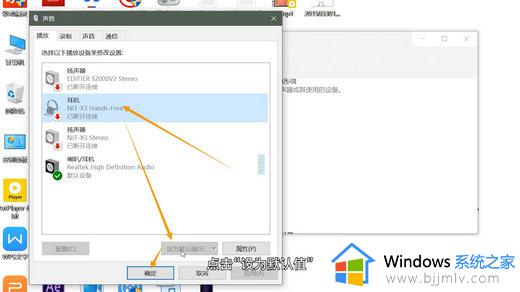
以上是关于蓝牙耳机连接win10电脑后还是扬声器播放解决方法的全部内容,如果有用户不了解,可以按照小编的方法进行操作,希望对大家有所帮助。